Sterowanie urządzeniem za pomocą przeglądarki internetowej
link
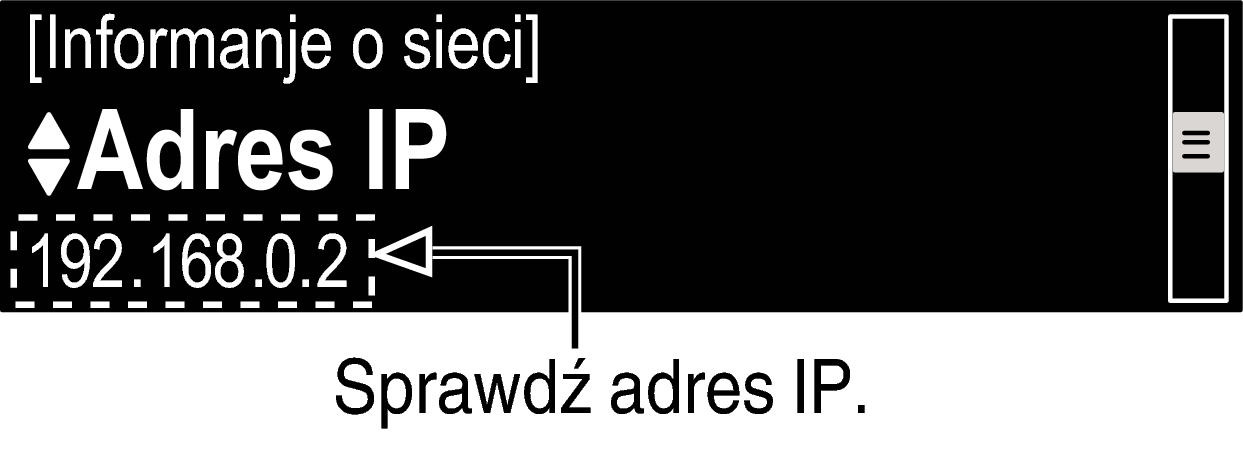
Przykładowo, jeżeli adresem IP przypisanym do amplitunera jest “192.168.0.2”, wprowadź “http://192.168.0.2”.
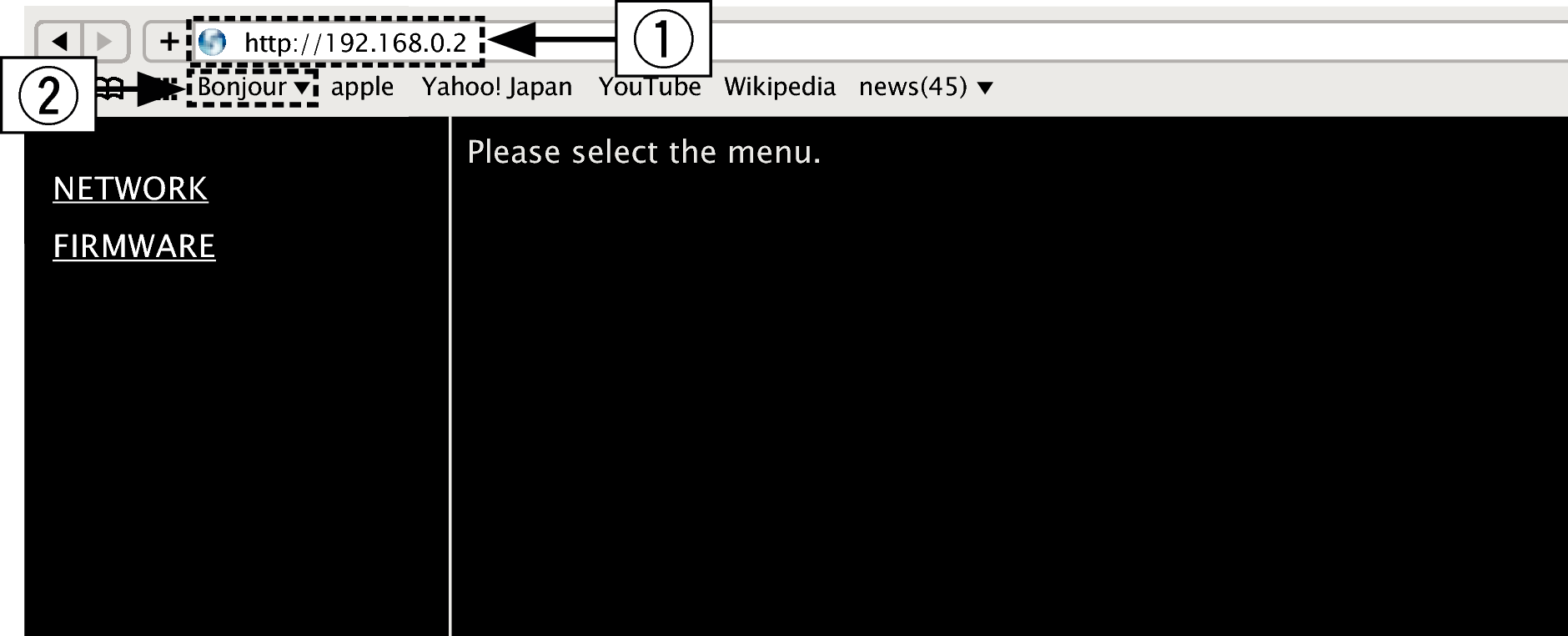
Po dodaniu adresu IP amplitunera do zakładek przeglądarki internetowej można wyświetlić stronę web kontroli amplitunera korzystając z funkcji zakładek przeglądarki. W przypadku korzystania z serwera DHCP i ustawienia parametru “Kontrola sieci” link na “Wyłącz”, wyłączenie i ponowne włączenie urządzenia powoduje zmianę adresu IP.
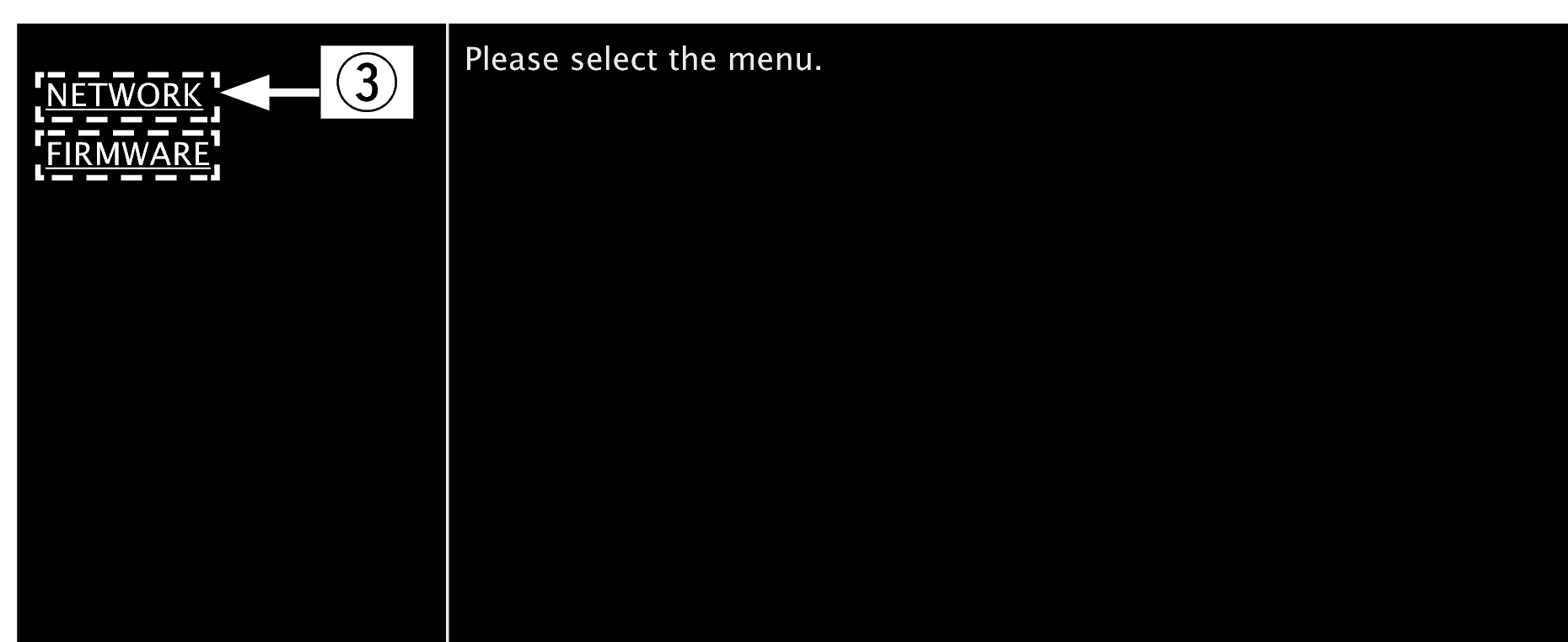

 Przykład 1
Przykład 1  )
)  Przykład 1
Przykład 1  Ustawienie sieci 1
Ustawienie sieci 1
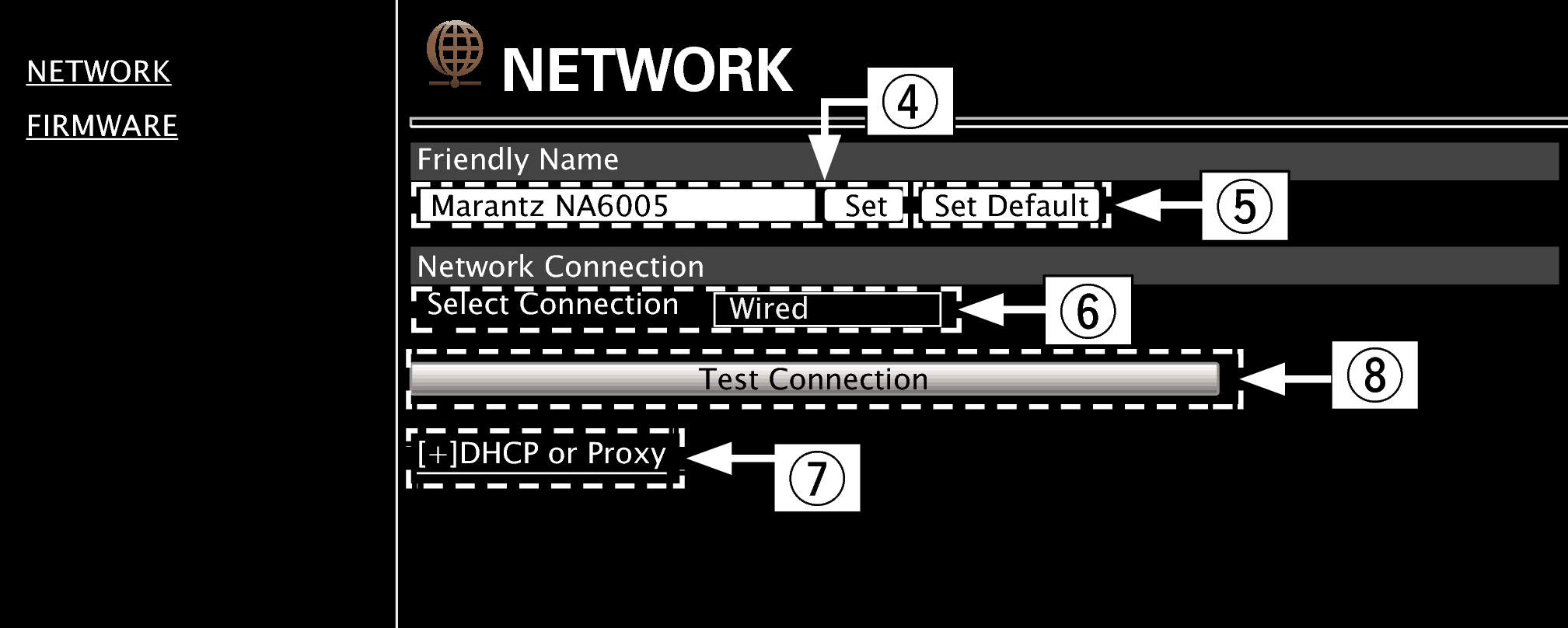
Ustawienie Friendly Name
Można wykorzystać tylko znaki, które mogą być wyświetlane na tym urządzeniu. link
Ustawienia połączenia sieciowego

 Przykład 2
Przykład 2  )
)
 Przykład 2
Przykład 2  )
)  Przykład 2
Przykład 2  Ustawienie sieci 2
Ustawienie sieci 2

Ustawienia połączenia sieciowego
 Przykład 2
Przykład 2  - Wyświetlany po wybraniu “Wi-Fi” w
- Wyświetlany po wybraniu “Wi-Fi” w  . Wybierz lub wprowadź elementy odpowiednio do potrzeb, a następnie kliknij przycisk “Test Connection”, aby zastosować zmiany.
. Wybierz lub wprowadź elementy odpowiednio do potrzeb, a następnie kliknij przycisk “Test Connection”, aby zastosować zmiany.Wyświetlane elementy mogą się różnić w zależności od wybranych elementów i stanu połączenia.
Po wybraniu każdego elementu odczekaj chwilę na aktualizację wyświetlacza.
 Przykład 2
Przykład 2  - Wyświetlany po wybraniu “DHCP” lub “Proxy” w
- Wyświetlany po wybraniu “DHCP” lub “Proxy” w  . Podczas zmiany ustawień DHCP/proxy podaj lub wybierz wartość dla każdego elementu.
. Podczas zmiany ustawień DHCP/proxy podaj lub wybierz wartość dla każdego elementu.Aby zastosować ustawienia połączenia sieciowego, kliknij przycisk “Test Connection” po wprowadzeniu zmian.
